以前より画面に亀裂が入っていた私のiPhone8がとうとう液晶の表示不良、タッチパネルの動作不良に陥りお亡くなりになりました😭
なので液晶パネルだけを購入して自分で修理をしてみたので、その方法をご紹介します。
ハンダや特殊工具を使ったりする事がないので、意外と簡単に作業できます
プラモデル感覚で修理可能です。
専門知識がない方でも全然大丈夫です。
バッテリーの交換にも応用できますので、是非参考にしてください。
【初心者でもできる】iPhoneの画面修理を自分でおこなう方法
私の場合の具体的な症状は
- 液晶の表示に滲みが発生
- 液晶のガラスの破損(ひび割れ)
- タッチパネル機能の不良(勝手に動く、タッチが効かない)
別に画面は見えてればいい私にとって、液晶不良はそこまで気にならなかったのですが、タッチ不良は我慢できませんでした。
操作が思うように何もできないずアプリが開けない、文字入力も入力できないところがある、勝手に動画が飛ばされる(ゴースト現象)、YouTubeのCMスキップボタンが押せない、勝手に意味不明な文字列をSNSに投稿している・・・。
ブログのネタにもなると思い、Amazon探してみたところ良さげのものを見つけたので、早速購入してみました。
自分で修理するメリット・デメリット
自分でiphoneを修理するのにはリスクも伴います。いい点と悪い点があるので、自分で納得した上で実行するようにしてください。
メリット
- Apple公式の修理や、街のiphone修理屋に出すより安い
- 自分のタイミングで修理が可能
- 一度スキルを習得したら、バッテリー交換などにも応用できる
デメリット
- メーカー補償が効かなくなる
- ミスると完全に壊れて、最悪買い直しになる
- 防水機能がなくなる恐れがある
なので、機種代金を払い終えた方や、旧機種を使ってるいる方は自己修理をおすすめしますが、最新機種や万が一失敗した時に、本体を買い換えるのが経済的や気持的に難しい方は公式の修理や街のiphone修理屋さんにお願いした方が確実です。
それでは、早速修理していきましょう。
準備物
私が購入した交換パーツはAmazonで2,490円でした。交換用の液晶パネルの他にも必要な工具などが一式揃っているので、大変便利です。

このセットの良いところは、必要なものが全て揃っている点です。
私は不安だったので専用の吸盤プライヤーを購入していたのですが必要ありませんでした。セットに付属の吸盤で十分作業可能です。
マニュアルも日本語のカラー表記で細く解説しているので作業手順も分かりやすかったです。
ただマニュアルに表記してある画像が小さくて、どこのことを言っているのか分からないところもあるので、その際は当ブログを参照して活用ください。
そして、結構しっかりしている液晶保護フィルムがついてくるのも高評価です。
内容物
- 交換用液晶パネル
- 各種専用ドライバー
- 吸盤
- ピック
- ヘラ
- 保護フィルム
- SIMカード抜くようのPIN(使わない)
- マニュアル
修理作業手順〜オープン編〜
まず始めに、液晶パネルを開く作業を行います。レビューなどを見ると、かなり苦戦すると書いてあることが多かったのですが、ドライヤーで温めてから作業したらすんなり開くことができたので身構える必要はありません。
①iPhone本体の電源を落とします
②本体底面の星形ネジ2箇所を外す

③ドライヤーで本体の周辺部分を1分程温める

④吸盤を液晶部分に装着して上に持ち上げて、僅かな隙間を作りピックを差し込みます


⑤全体的に隙間を作れたら、左側に90度開きます。

とりあえず最初の難関、液晶パネルを開く作業が完了です。
続いては、ケーブルで繋がっている液晶パネルを完全に切り離していきます。
修理作業手順〜液晶パネル部切り離し編〜
今の状態のままでは、液晶と本体基盤がケーブルで繋がっていて作業ができないので、一度完全に液晶部と本体を切り離します。
特に難しい作業はありませんが、ロジックボードに接続するコネクタは慎重に丁寧に、扱うようにしてください。
ピンが曲がったり破損すると、再起不能になる恐れがあります。
あまり無理な力をかけず、優しく作業してください。
①本体下部側の金属プレートのネジ4箇所を外す

②ヘラを使って、3箇所の端子をロジックボードから外します。(電源・液晶・ホームボタン)

③本体上部の金属プレートを外します。(インカメラ・通話スピーカー・照度センサー)

④丸の箇所の接続コネクタを先ほど同様にヘラを使って外します。


修理作業手順〜パーツ取り外し編〜
液晶パネル交換をするには、既存のパーツを流用する必要があります。
なので一旦それらを外さなくてはななりません。
細かいパーツやネジが多いので、私は一番ここが苦戦しました。
作業は慎重に無理な力を加えず、優しく丁寧に行ってください。
流用するパーツは下記になります。
- touch ID ホームボタン
- 内臓カメラ
- 通話用スピーカー
- 照度センサー
それでは早速、作業を進めていきます。
①スピーカーや照度センサーを固定している金属プレートのネジを外して、プレートを外します。

②ヘラを使って、スピーカー・カメラ・照度センサーのユニットを取り出します。

④ホームボタンを保護している、金属プレートのネジを外します。

⑤ホームボタン、touch ID用のコネクタをヘラで外します。

⑥ホームボタンが取り外せる状態になったので、慎重に取り出します。

⑦古い液晶パネルについている、金属の大きなバックパネルプレートを外します。

これで、古い機種から必要なパーツの抜き取りが完了です!あとは新しい液晶に換装するだけです。
修理作業手順〜液晶新品へ換装編〜
今行った逆の手順で新しい液晶パネルに、アルミバックプレート、ホームボタン、インカメラ・スピーカー・照度センサーユニットを取り付ければOKです。
注意点は、コネクター接続時にカチッという感触がするように接続をするようにしてください。
取り外しで私が苦戦した、インカメラ・スピーカー・照度センサーユニットの取り付けは細々したものが多いので、画像を見ながら、焦らず確実に設置するようにして下さい。

まとめ
- 自己修理がおすすめな方は最新機種でなく、万が一失敗しても諦めがつく方
- 補償がなくなるので、完全自己責任でできる方
- ハンダなど技術がなくても、比較的簡単に修理可能
- 作業はくれぐれも慎重に行う
- 初めての修理でも2時間あれば余裕で終わる
是非、修理費用を抑えたいかた、自分で修理チャレンジしてみてください☺️



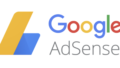
コメント